스마트폰 및 노트북용 삼성 비밀번호 복구
부품 1. 스마트 폰 및 노트북을 위한 삼성 비밀번호 복구
디지털 세계가 기하급수적으로 성장함에 따라 파일, 폴더, 사진, 메모 및 카드 세부 정보를 저장하는 것은 결코 쉬운 일이 아닙니다. 당연히 보안이 관심사가 되었습니다. 로그인하는 모든 사이트와 액세스하는 모든 사서함에 대한 암호가 있습니다. 그러나 Gmail, Hotmail, Facebook에서 Vault, Dropbox 및 휴대폰에 이르기까지 모든 비밀번호를 기억하는 것은 쉽지 않습니다. 다음은 단계별 가이드를 통해 Samsung 스마트폰 및 노트북의 비밀번호 복구 방법입니다.
1. Google 로그인을 사용하여 삼성 기기 잠금 해제
휴대폰에 패턴 잠금을 설정했는데 올바른 패턴을 잊어버린 경우 Google 계정 로그인을 사용하여 쉽게 잠금을 해제할 수 있습니다.
잘못된 비밀번호(패턴)로 여러 번 시도하면 모바일 화면에 ‘비밀번호 찾기’ 옵션이 표시됩니다.
‘비밀번호 찾기’ 옵션을 선택하는 동안 Google 계정 사용자 이름과 비밀번호를 입력하라는 메시지가 표시됩니다. Google 계정이 여러 개인 경우 이전에 휴대전화를 설정할 때 사용한 계정의 세부정보를 입력해야 합니다.
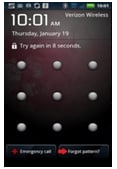
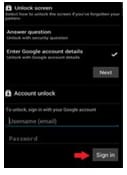
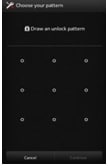
로그인에 성공하면 휴대전화의 잠금이 해제되고 새 잠금/비밀번호를 다시 설정할 수 있습니다. 바징가.
2. 내 모바일 찾기 도구를 사용하여 Samsung 장치 잠금 해제
내 모바일 찾기는 Samsung에서 제공하는 기능이며 Samsung 장치의 잠금을 해제하는 데 매우 쉽게 사용할 수 있습니다. 등록된 삼성 계정(휴대폰 구매/설정 시 생성)만 있으면 됩니다.
삼성 찾기로 이동 나의 휴대 전화 그리고 삼성 계정 정보로 로그인합니다.
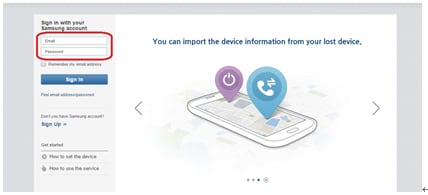
내 모바일 찾기 인터페이스의 왼쪽에서 장치를 볼 수 있습니다(등록된 경우에만).
같은 섹션에서 ‘내 화면 잠금 해제’ 옵션을 선택하고 몇 초 동안 기다립니다(인터넷 속도에 따라 시간이 걸릴 수 있음).
프로세스가 완료되면 잠금 화면이 잠금 해제되었다는 알림을 받게 됩니다.
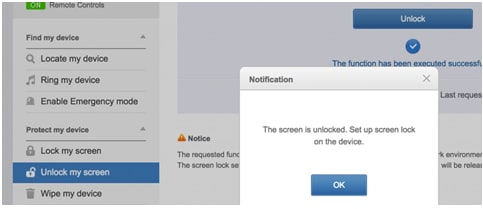
휴대전화를 확인하면 잠금 해제된 것을 확인할 수 있습니다.
3. Android 기기 관리자를 사용하여 삼성 기기 지우기
이전에 기기에서 Android 기기 관리자를 활성화한 경우 Android 기기 관리자를 사용하여 원격으로 데이터를 매우 쉽게 지울 수 있습니다. 데이터를 지우면 Google 계정과 새 잠금 화면으로 기기를 다시 설정할 수 있습니다.
모든 브라우저를 사용하여 다음을 방문하십시오. 바로가기
Google 계정 세부정보를 사용하여 로그인합니다(이전에 휴대전화에서 사용한 Google 계정과 동일해야 함).
동일한 Google 계정에 연결된 여러 장치가 있는 경우 잠금 해제할 장치를 선택합니다. 그렇지 않으면 기본적으로 장치가 선택됩니다.
잠금을 선택하고 나타나는 창에서 임시 비밀번호를 입력합니다. 복구 메시지를 건너뛸 수 있습니다(선택 사항).
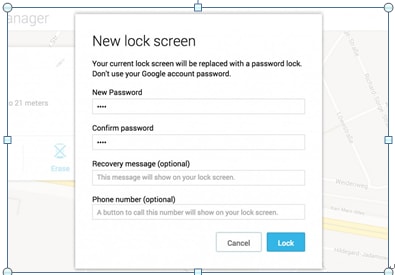
잠금 옵션을 선택하고 프로세스가 성공적으로 완료되면 Ring, Lock 및 Erase 버튼이 표시됩니다.
휴대전화에 임시 비밀번호를 입력해야 하는 비밀번호 필드가 나타납니다. 이렇게 하면 휴대전화의 잠금이 해제됩니다.
마지막은 잠금 화면 설정으로 이동하여 임시 비밀번호를 비활성화하는 것입니다. 완료.
중요: 이 기술을 사용하여 휴대전화 잠금을 해제하면 앱, 사진, 음악, 메모 등의 모든 데이터가 지워집니다. 그러나 Google 계정과 동기화된 데이터는 복원되지만 다른 모든 데이터와 연결된 모든 앱은 지워집니다. 데이터가 제거됩니다.
4. 장치를 공장 설정으로 재설정
Samsung 장치를 공장 설정으로 재설정하는 것은 휴대폰의 잠금을 해제하는 복잡한 방법 중 하나입니다. 이 방법은 쉽지도 않고 데이터 손실을 방지하지도 않습니다. 그러나 이전 방법 중 하나라도 작동하지 않는 경우 이를 선택할 수 있습니다.
전화를 끕니다.
테스트 화면이 나타날 때까지 볼륨 크게, 볼륨 작게 및 전원 키를 길게 누릅니다.
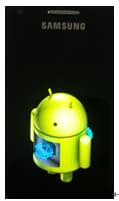
볼륨 작게 버튼을 사용하여 공장 초기화 옵션으로 이동하고 전원 버튼을 눌러 선택합니다.
Android 시스템 복구 화면에서 볼륨 작게 키를 사용하여 ‘날짜 초기화/초기화’ 옵션으로 이동합니다. 전원 키를 사용하여 선택합니다.
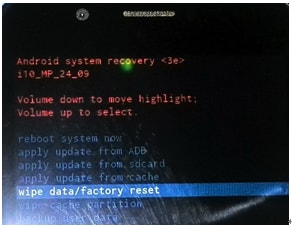
확인에서 ‘예’ 옵션을 선택하고 모든 사용자 데이터를 삭제합니다.
공장 초기화가 완료되면 볼륨 및 전원 키를 사용하여 ‘지금 시스템 재부팅’ 옵션을 강조 표시하고 선택할 수 있습니다. 그러면 하드 리셋이 완료되고 휴대 전화가 깨끗하고 깨끗해질 것입니다.
부품 2: 삼성 노트북 Windows 암호를 재설정하는 방법
삼성 휴대폰과 마찬가지로 노트북 비밀번호도 추가 소프트웨어를 사용하지 않고 몇 가지 간단한 단계로 재설정할 수 있습니다. 포맷할 필요도 없고 데이터를 잃을 필요도 없습니다. 재설정은 안전 모드에서 작업하는 명령 프롬프트를 통해 수행할 수 있습니다. 이것이 진행되는 방식입니다.
랩톱을 시작하고 메뉴가 나타날 때까지 F8 키를 계속 누릅니다.
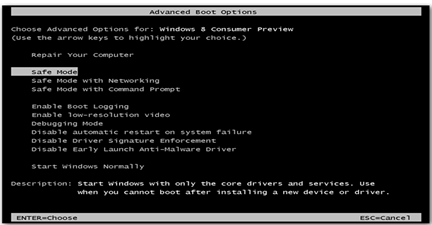
메뉴에서 명령 프롬프트로 안전 모드를 선택하십시오.
시작을 클릭하고 검색 창에 ‘cmd’ 또는 ‘command'(따옴표 제외)를 입력합니다. 그러면 명령 프롬프트 창이 열립니다.

‘net user’를 입력하고 Enter 키를 누릅니다. 그러면 컴퓨터의 모든 사용자 계정이 표시됩니다.
‘net user’ ‘UserName’ ‘Password’를 입력하고 Enter 키를 누릅니다(UserName 및 Password를 자신의 것으로 대체).
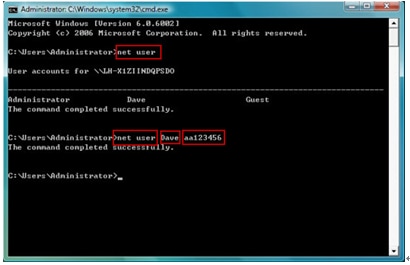
컴퓨터를 다시 시작하고 새 사용자 이름과 암호로 로그인합니다.
마지막 기사